再往下钻,让我们为层次结构添加更多层。数据结构可以扩展到远超二维列表的列表。由于列表是 Dynamo 中的项目,而且它们本身也是项目,因此我们可以创建尽可能多维的数据。
我们将在此处使用的类比是俄罗斯套娃。每个列表可视为一个包含多个项的容器。每个列表都有自己的属性,也被视为自己的对象。
一组俄罗斯套娃(照片由 Zeta 提供)是 n 维列表的类比。每个层表示一个列表,每个列表在其中包含项目。在 Dynamo 的情况下,每个容器内可以有多个容器(表示每个列表的项目)。
n 维列表很难用直观的方式进行解释,但是我们在本章中设置了一些练习,这些练习着重于处理超出二维范围的列表。
映射和组合
映射无疑是 Dynamo 中数据管理最复杂的部分,并且在处理列表的复杂层次结构时尤其重要。在下面的一系列练习中,我们将演示在数据变为多维时何时使用映射和组合。
在上一节中,可以找到 List.Map 和 List.Combine 的初步介绍。在下面的最后一个练习中,我们将对复杂数据结构使用这些节点。
练习 - 二维列表 - 基本
下载本练习随附的示例文件(单击鼠标右键,然后单击“将链接另存为…”)。 1.n-Dimensional-Lists.dyn 2.n-Dimensional-Lists.sat
本练习是三个练习中的第一个,侧重于阐述输入的几何图形。本系列练习中的每个部分都将增加数据结构的复杂性。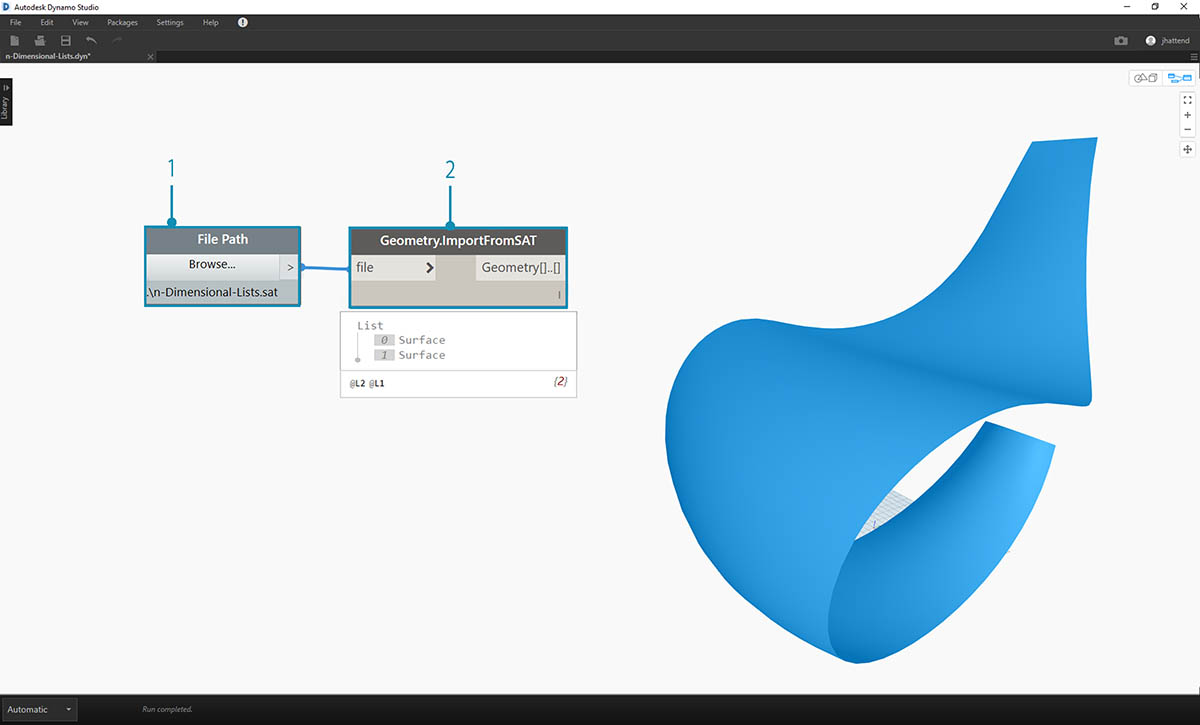
- 让我们从练习文件文件夹中的 .sat 文件开始。我们可以使用“文件路径”(File Path) 节点抓取此文件。
- 使用 Geometry.ImportFromSAT,该几何图形将作为两个曲面输入到 Dynamo 预览中。

在本练习中,我们希望保持简单并处理其中一个曲面。
- 让我们选择索引 1 以抓取上方曲面。我们使用 List.GetItemAtIndex 节点来执行此操作。
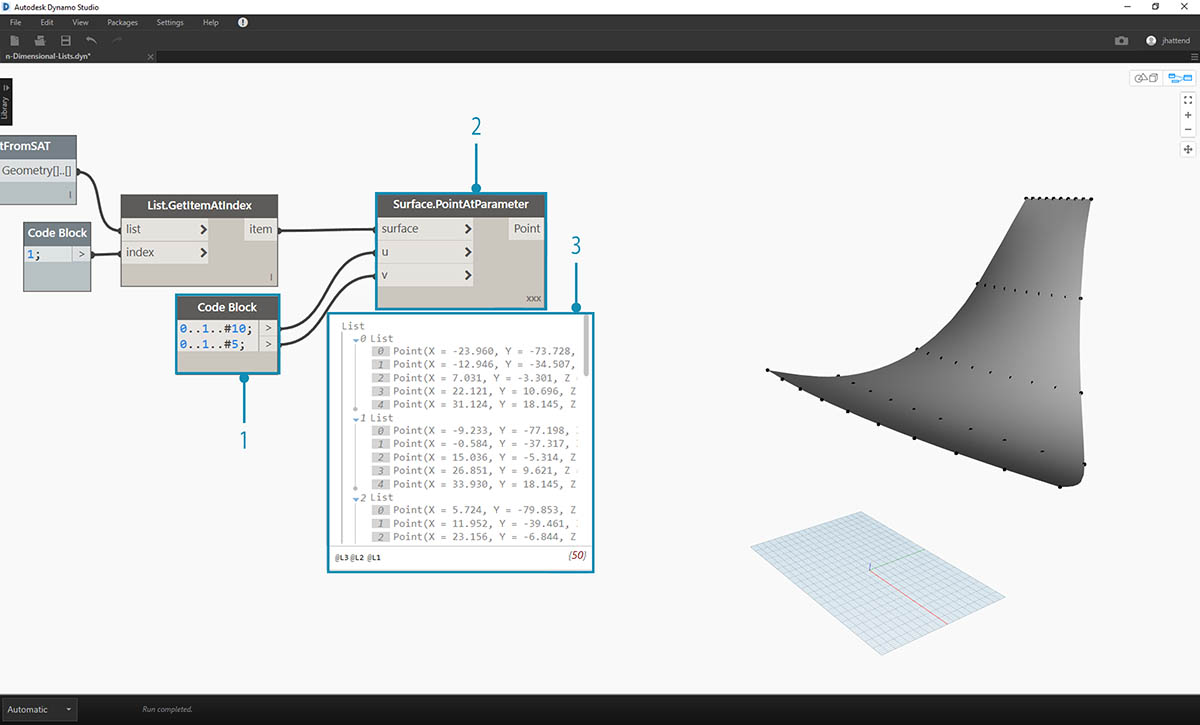
下一步是将曲面分割为点栅格。
- 使用代码块,插入以下两行代码:
0..1..#10;0..1..#5;
- 使用 Surface.PointAtParameter,将两个代码块值连接到 u 和 v。将此节点的连缀更改为“叉积”。
- 输出显示数据结构,这在 Dynamo 预览中也可见。
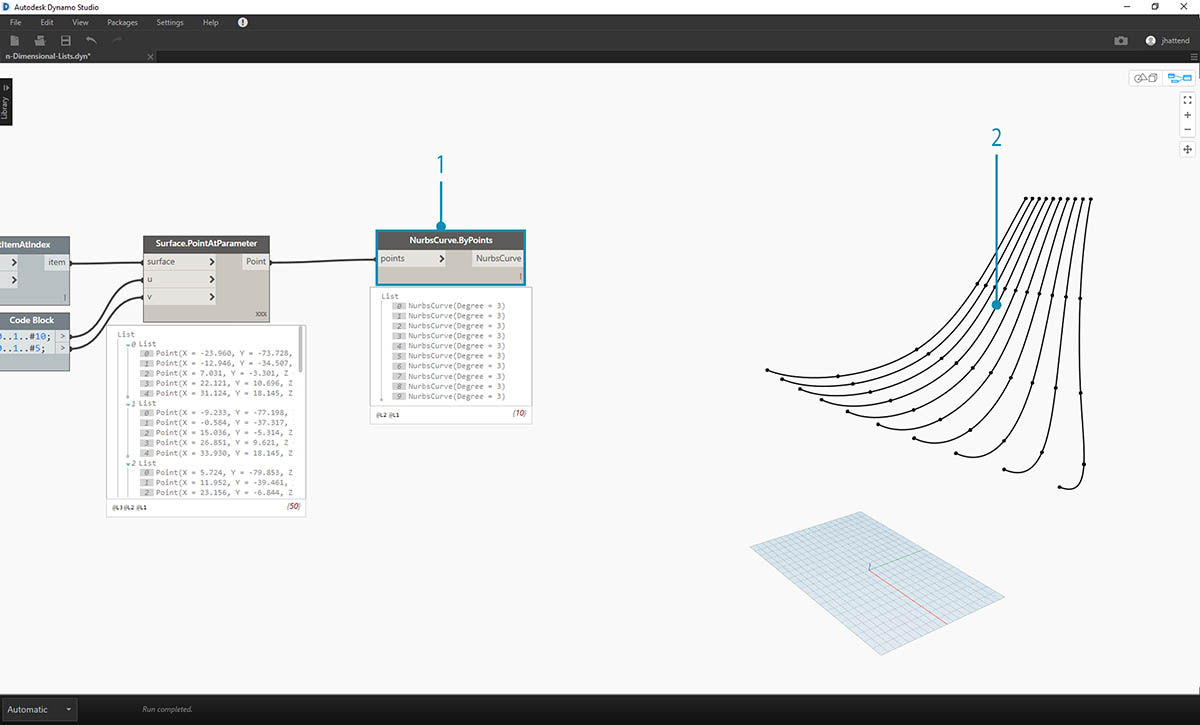
- 要了解数据结构的组织方式,我们将 NurbsCurve.ByPoints 连接到 Surface.PointAtParameter 的输出。
- 注意,我们有十条曲线沿曲面垂直延伸。
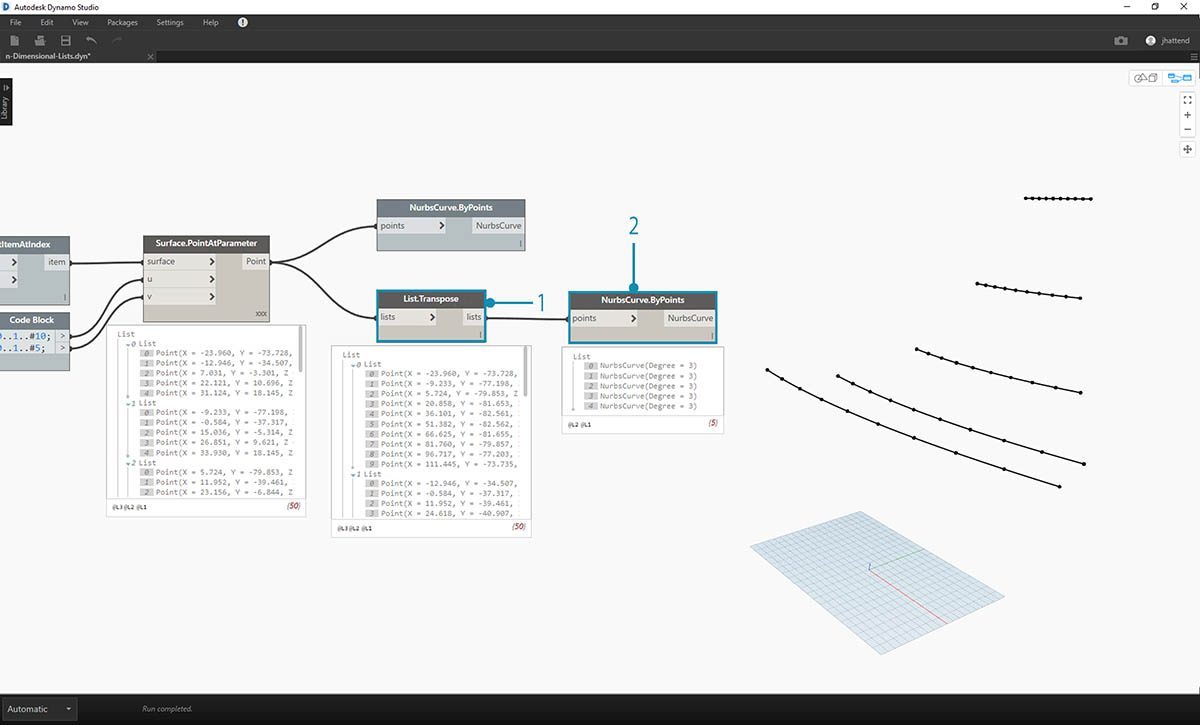
- 基本 List.Transpose 将翻转一列列表的列和行。
- 通过将 List.Transpose 的输出连接到 NurbsCurve.ByPoints,我们现在得到五条曲线在整个曲面上水平延伸。
练习 - 二维列表 - 高级
让我们增加复杂性。假定我们要对上一个练习中创建的曲线执行操作。也许,我们希望将这些曲线与其他曲面相关联,并在它们之间进行放样。这需要更加注意数据结构,但基本逻辑是相同的。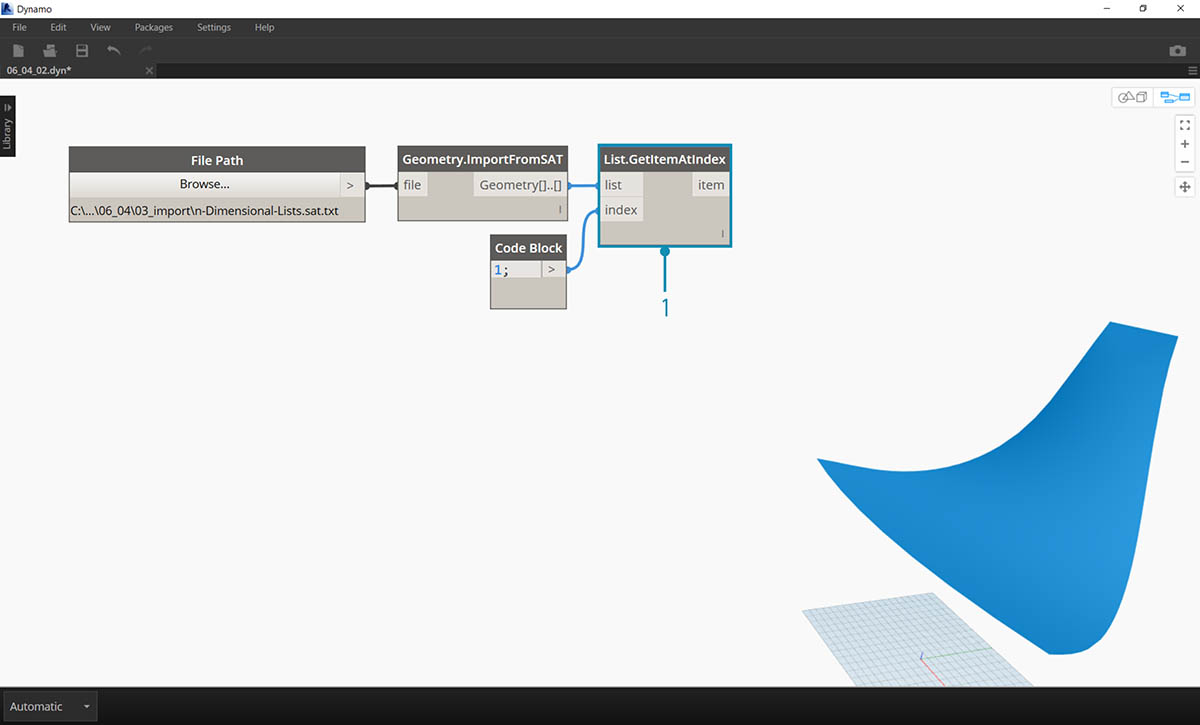
- 从上一练习的步骤开始,使用 List.GetItemAtIndex 节点隔离已输入几何图形的上曲面。
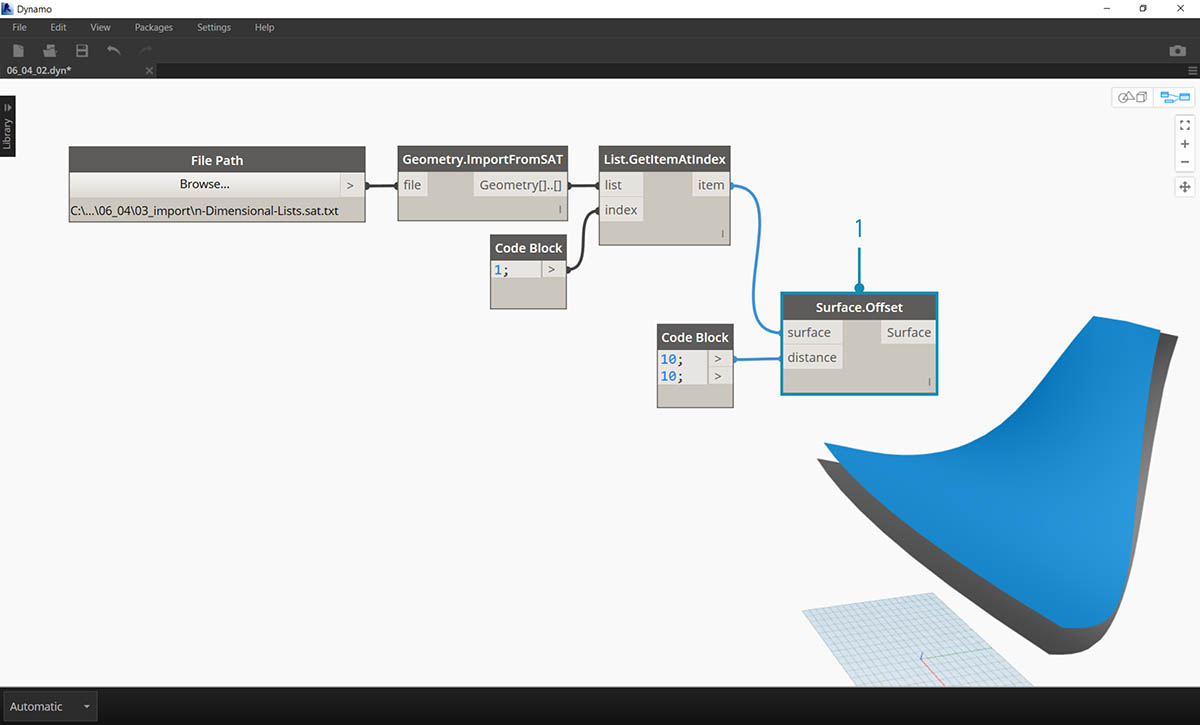
- 使用 Surface.Offset,将曲面偏移值 10。
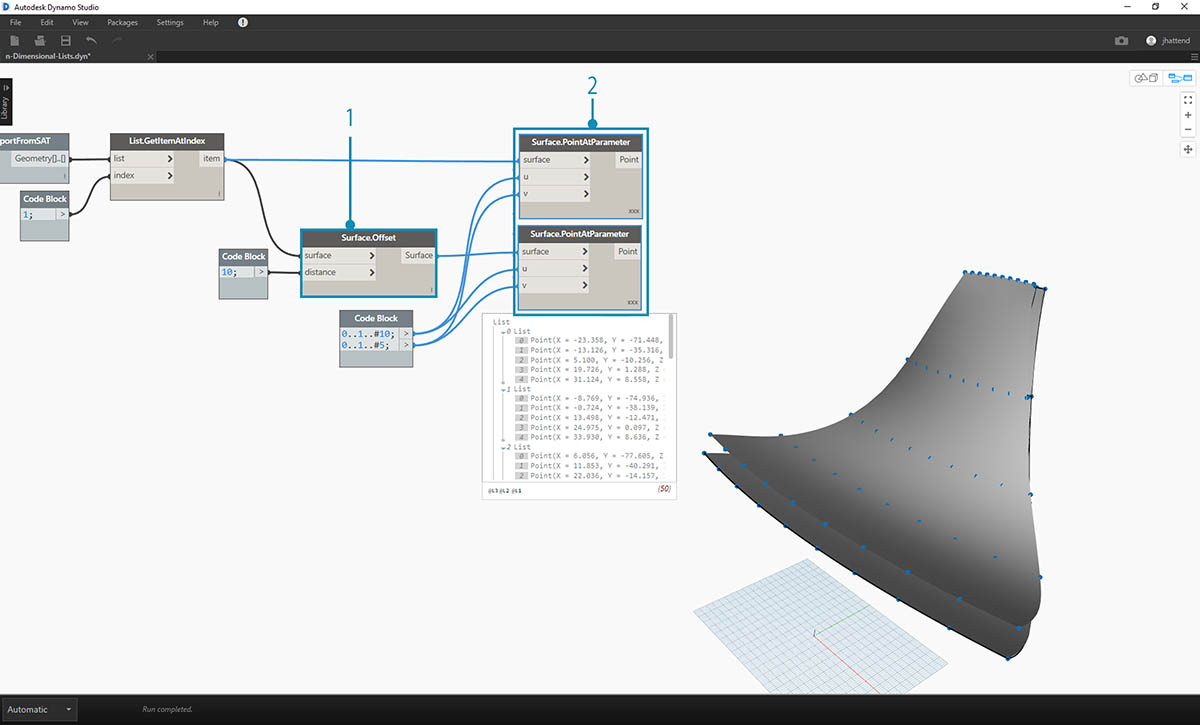
- 按照与上一练习相同的方式,使用以下两行代码定义代码块:
0..1..#10;0..1..#5;
- 将这些输出连接到两个 Surface.PointAtParameter 节点,每个节点的连缀设置为“叉积”。其中一个节点连接到原始曲面,而另一个节点连接到偏移曲面。

- 与上一练习中一样,将输出连接到两个 NurbsCurve.ByPoints 节点。
- Dynamo 预览中显示与两个曲面对应的两条曲线。
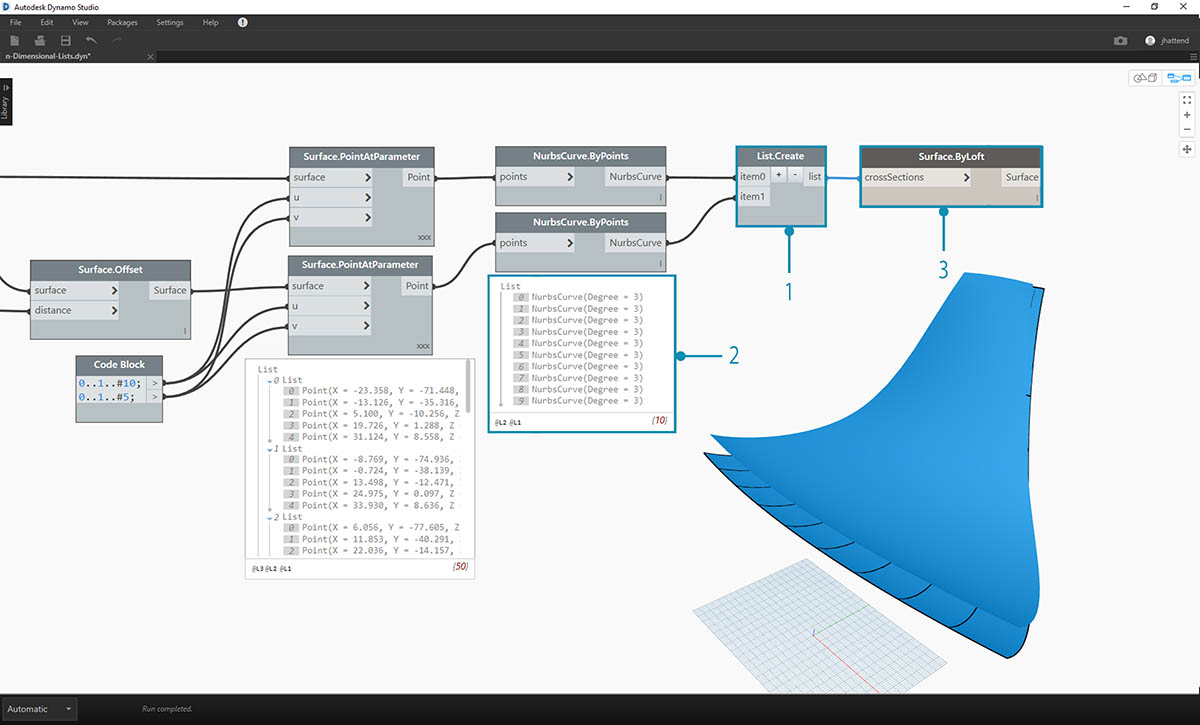
- 通过使用 List.Create,我们可以将两组曲线合并为一列列表。
- 在输出中注意到,我们有两个列表,每个列表包含十个项目,分别表示每个 NURBS 曲线的连接集。
- 通过执行 Surface.ByLoft,我们可以直观地了解此数据结构。该节点将放样每个子列表中的所有曲线。
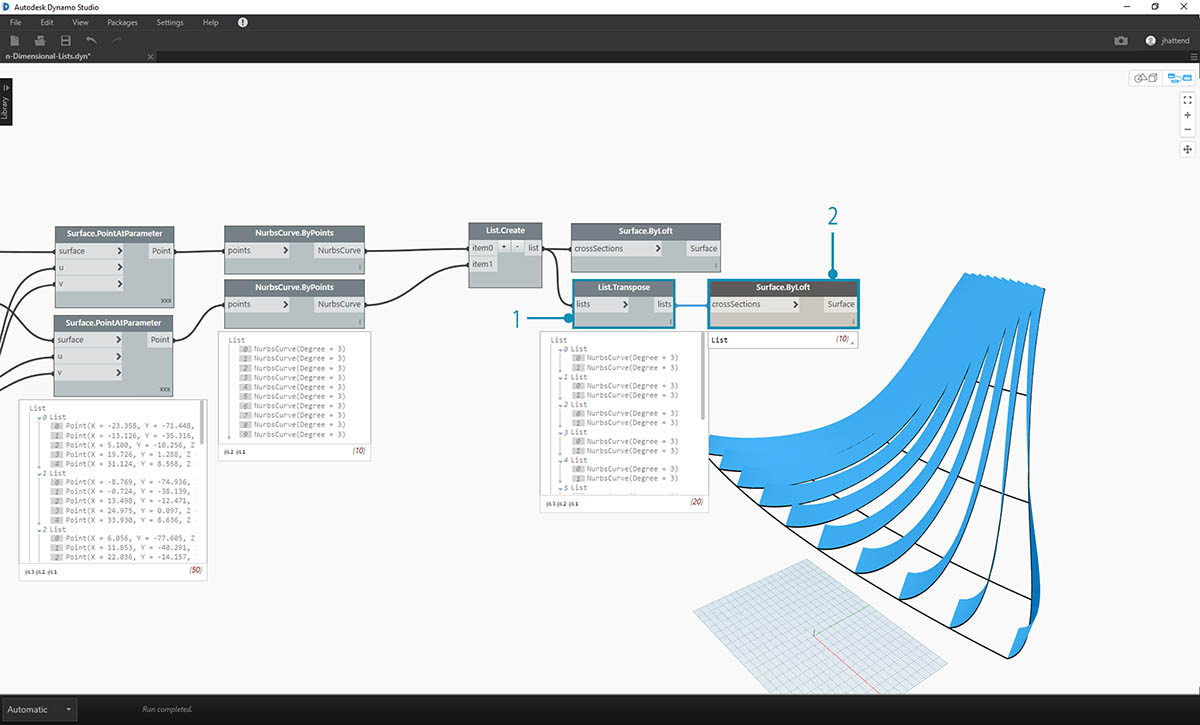
- 通过使用 List.Transpose,请记住,我们将翻转所有列和行。此节点会将两列(每个列表十条曲线)转换为十列(每个列表两条曲线)。现在,我们得到与另一个曲面上的相邻曲线相关的每条 NURBS 曲线。
- 使用 Surface.ByLoft,我们得到一个带肋的结构。
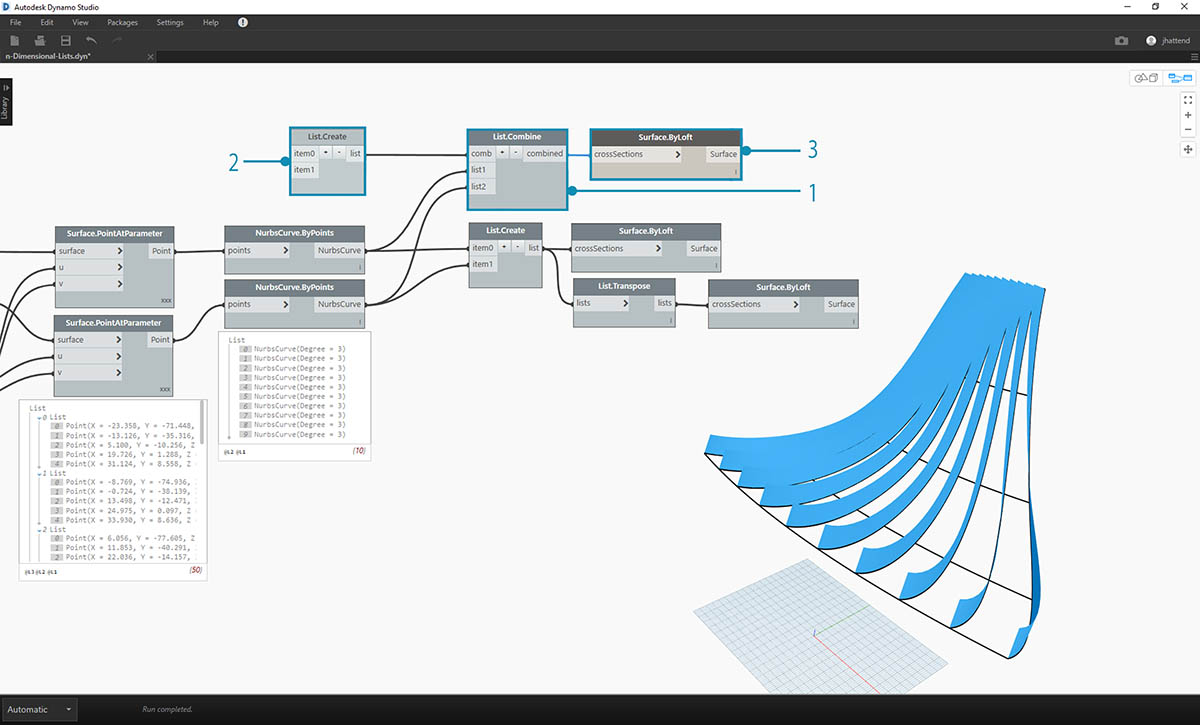
- 除 List.Transpose 之外,还可以使用 List.Combine。这将对每个子列表运算“连结符”。
- 在本例中,我们使用 List.Create 作为“连结符”,这将在子列表中创建每个项目的列表。
- 使用 Surface.ByLoft 节点,我们得到与上一步中相同的曲面。在这种情况下,转置更容易使用,但当数据结构变得更加复杂时,List.Combine 更加可靠。
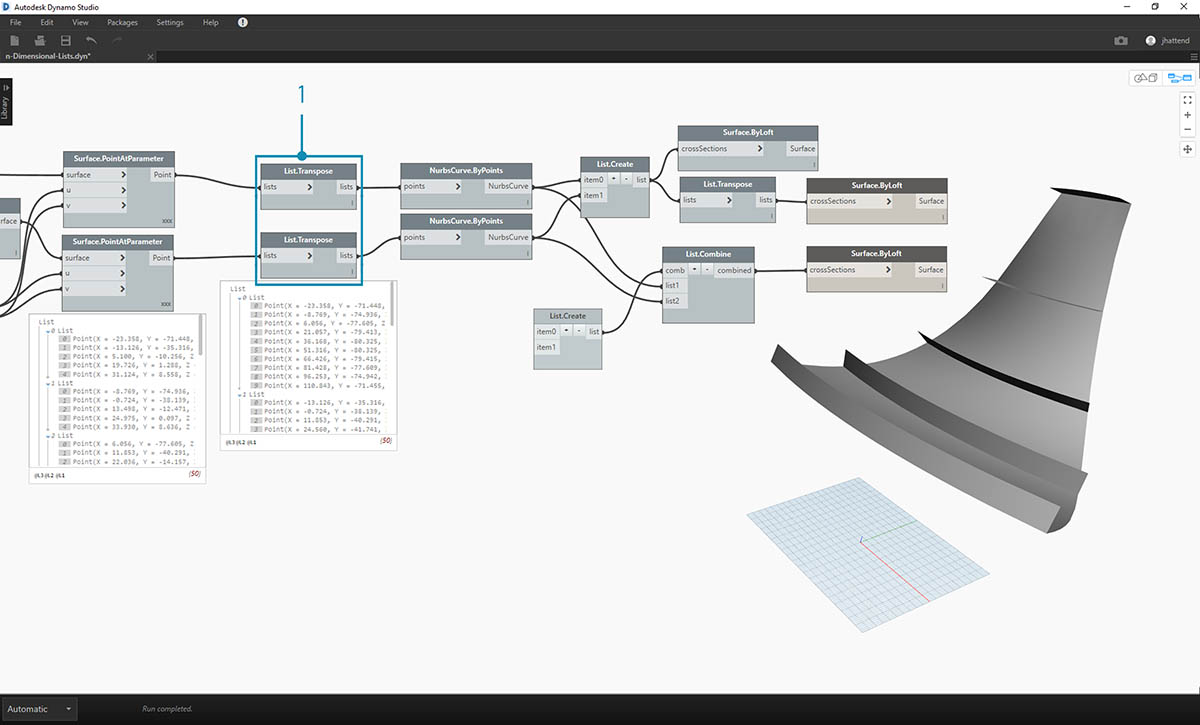
- 如果要切换带肋结构中曲线的方向,请后退几步,我们需要先使用 List.Transpose,然后再连接到 NurbsCurve.ByPoints。这将翻转列和行,从而得到 5 个水平加强筋。
练习 - 三维列表
现在,我们将更进一步。在本练习中,我们将使用两个输入的曲面,从而创建复杂的数据层次结构。尽管如此,我们的目标是使用相同的基础逻辑来完成相同的操作。
- 从上一练习中输入的文件开始。
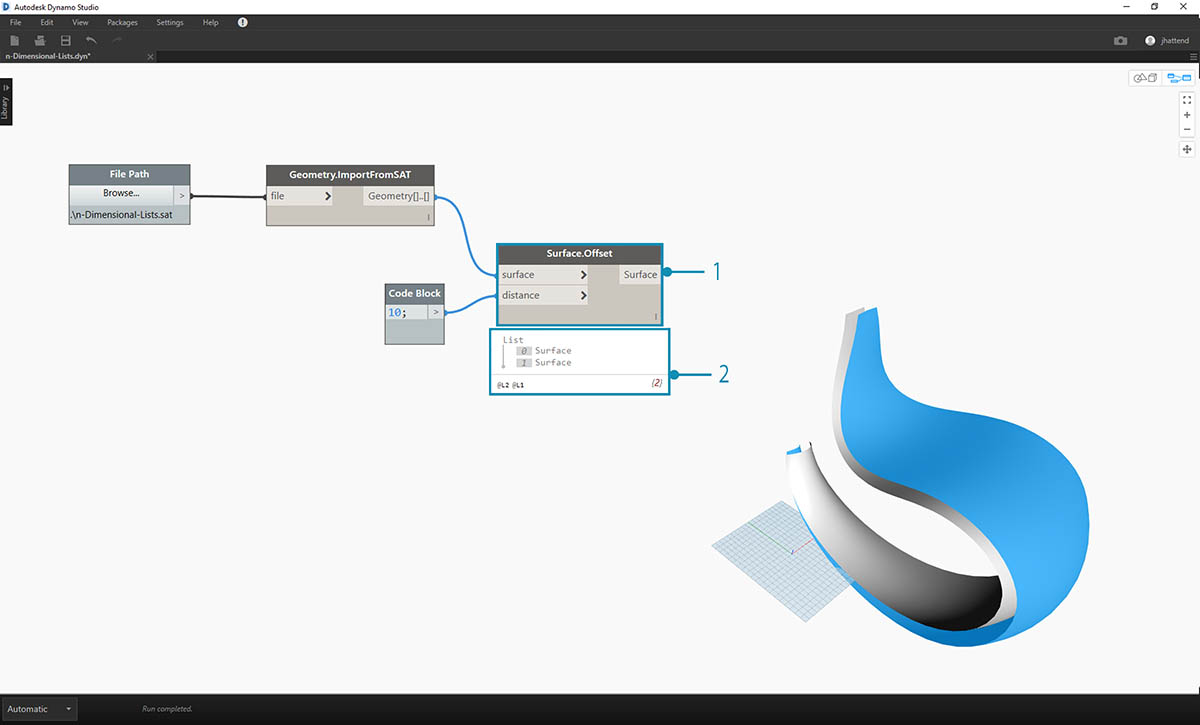
- 与上一练习中一样,使用 Surface.Offset 节点按值 10 进行偏移。
- 在输出中注意到,我们创建了两个具有偏移节点的曲面。
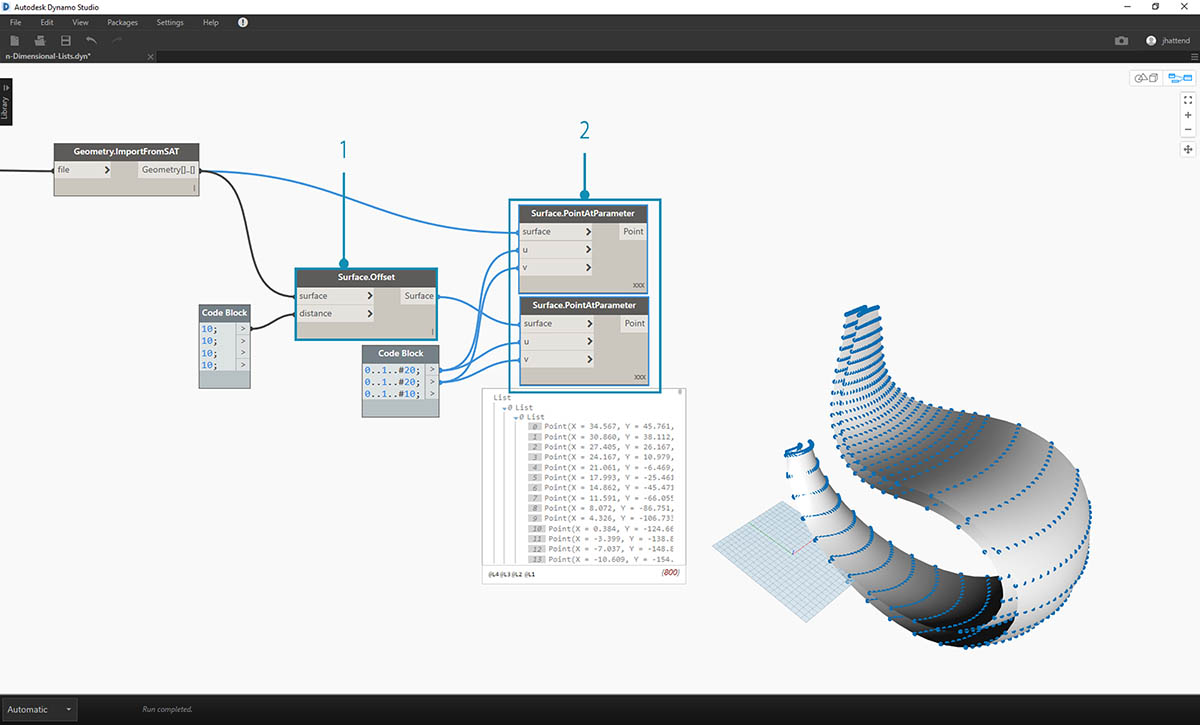
- 按照与上一练习相同的方式,使用以下两行代码定义代码块:
0..1..#20;0..1..#10;
- 将这些输出连接到两个 Surface.PointAtParameter 节点,每个节点的连缀设置为“叉积”。其中一个节点连接到原始曲面,而另一个节点连接到偏移曲面。
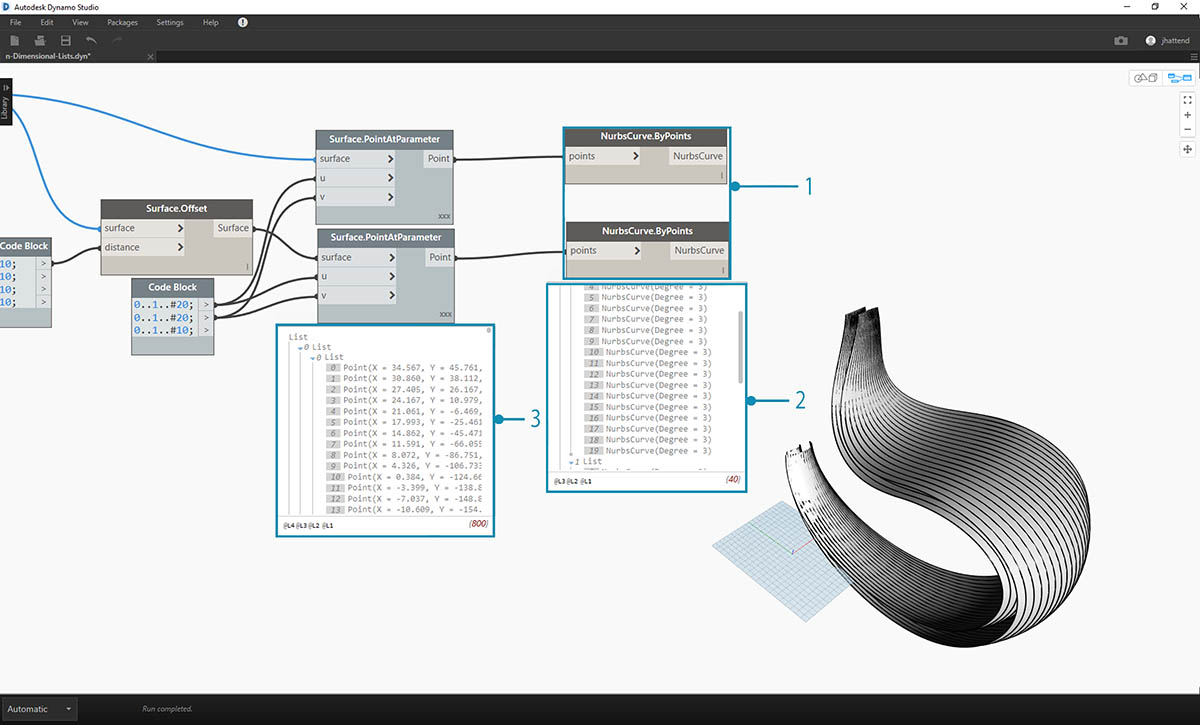
- 与上一练习中一样,将输出连接到两个 NurbsCurve.ByPoints 节点。
- 查看 NurbsCurve.ByPoints 的输出,注意到这是一列两个列表,比上一练习更复杂。数据按基础曲面分类,因此我们为结构化数据添加了另一个层级。
- 请注意,Surface.PointAtParameter 节点中的对象变得更加复杂。在本例中,我们得到一列列表(其中每个元素也是一个列表)。
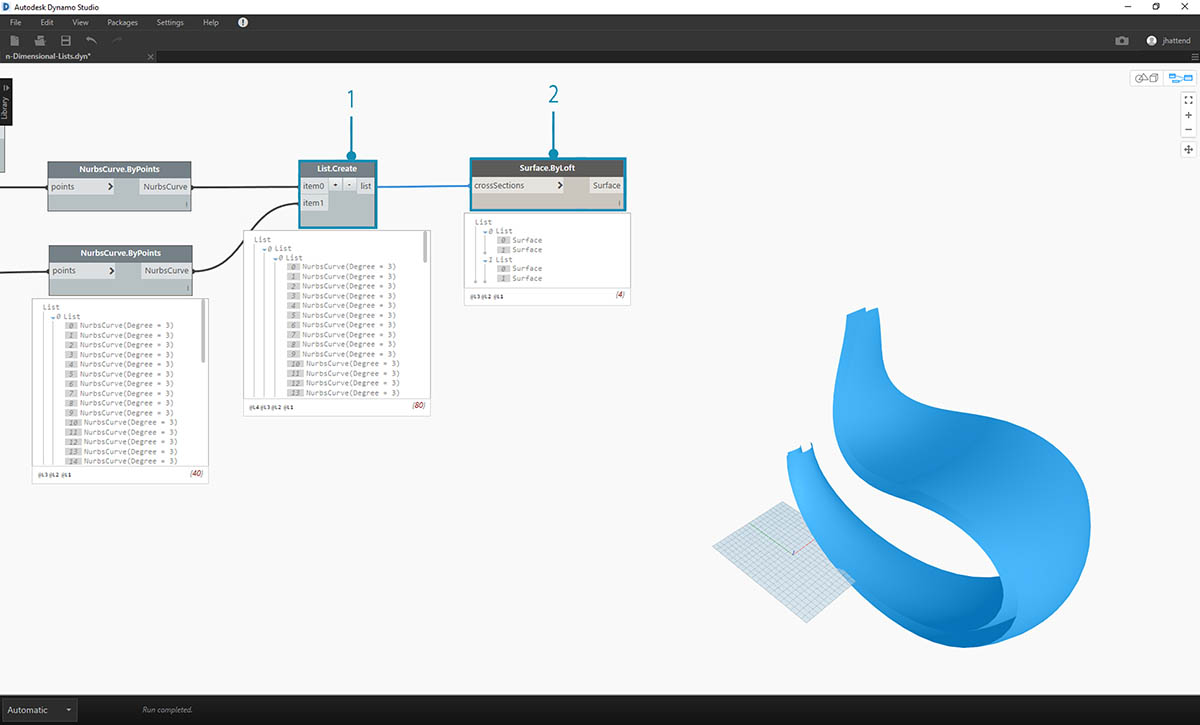
- 使用 List.Create 节点,我们将 NURBS 曲线合并为一个数据结构,从而创建一列列表(其中每个元素也是一个列表)。
- 通过连接 Surface.ByLoft 节点,我们得到原始曲面的版本,因为它们各自保留在由原始数据结构创建的自己列表中。
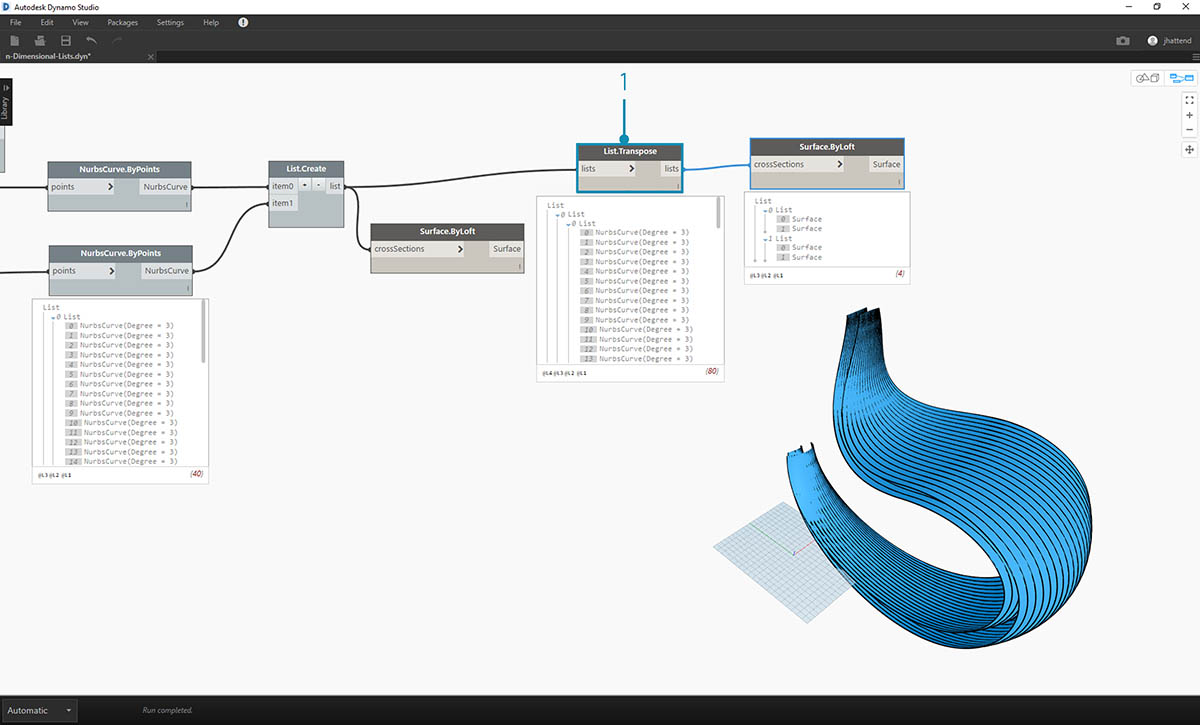
- 在上一练习中,我们能够使用 List.Transpose 创建带肋结构。这在此处不起作用。对二维列表应使用转置,但由于我们有三维列表,因此“翻转列和行”操作不会像之一样轻松。请记住,列表是对象,因此 List.Transpose 将翻转包含子列表的列表,但不会将 NURBS 曲线在层次结构中进一步向下翻转一个列表。
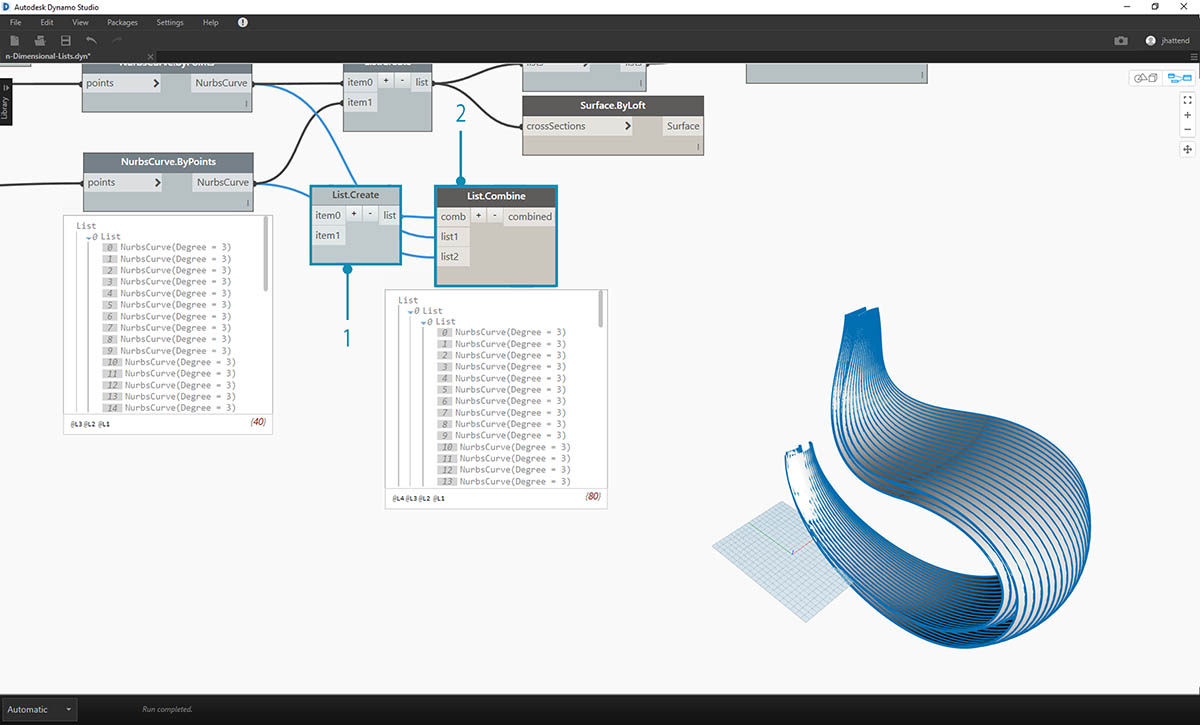
- List.Combine 在此处将更加适用。当访问更复杂的数据结构时,我们要使用 List.Map 和 List.Combine 节点。
- 使用 List.Create 作为“连结符”,我们可以创建一个数据结构,使其更加适用。
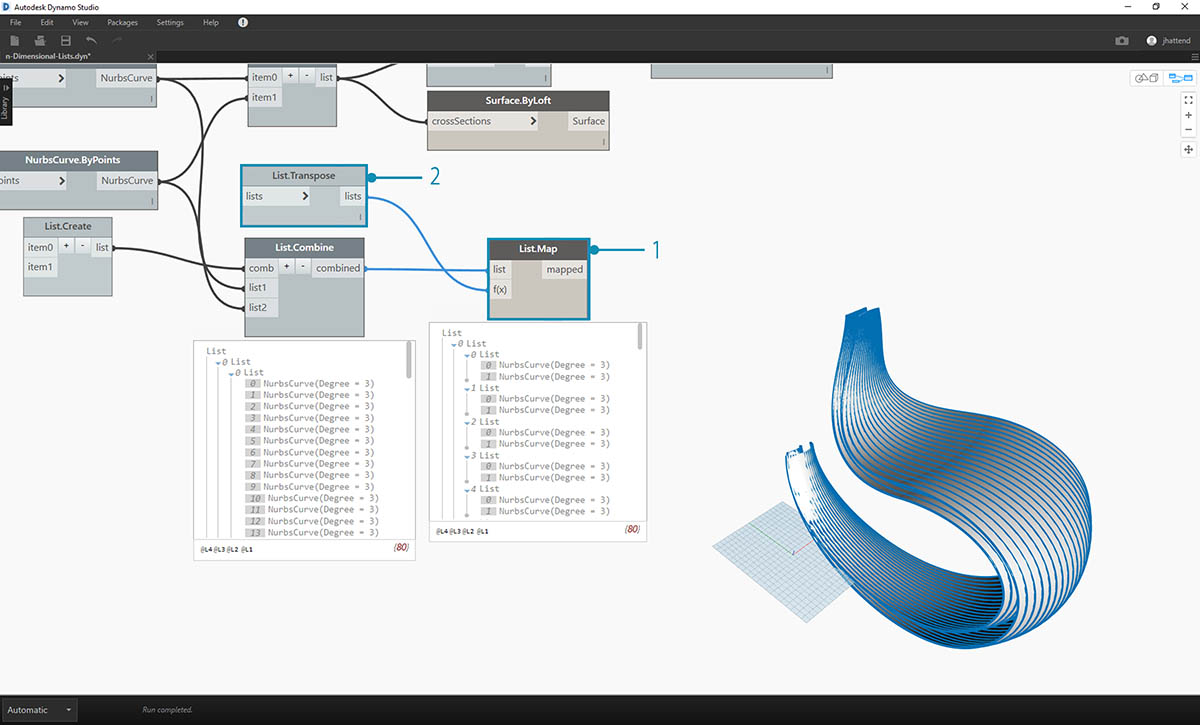
- 数据结构仍需要在层次结构上向下转置一步。为此,我们将使用 List.Map。除了使用一个输入列表(而不是两个或更多)之外,这类似于使用 List.Combine。
- 我们将应用于 List.Map 的函数是 List.Transpose,这将翻转主列表中子列表的列和行。
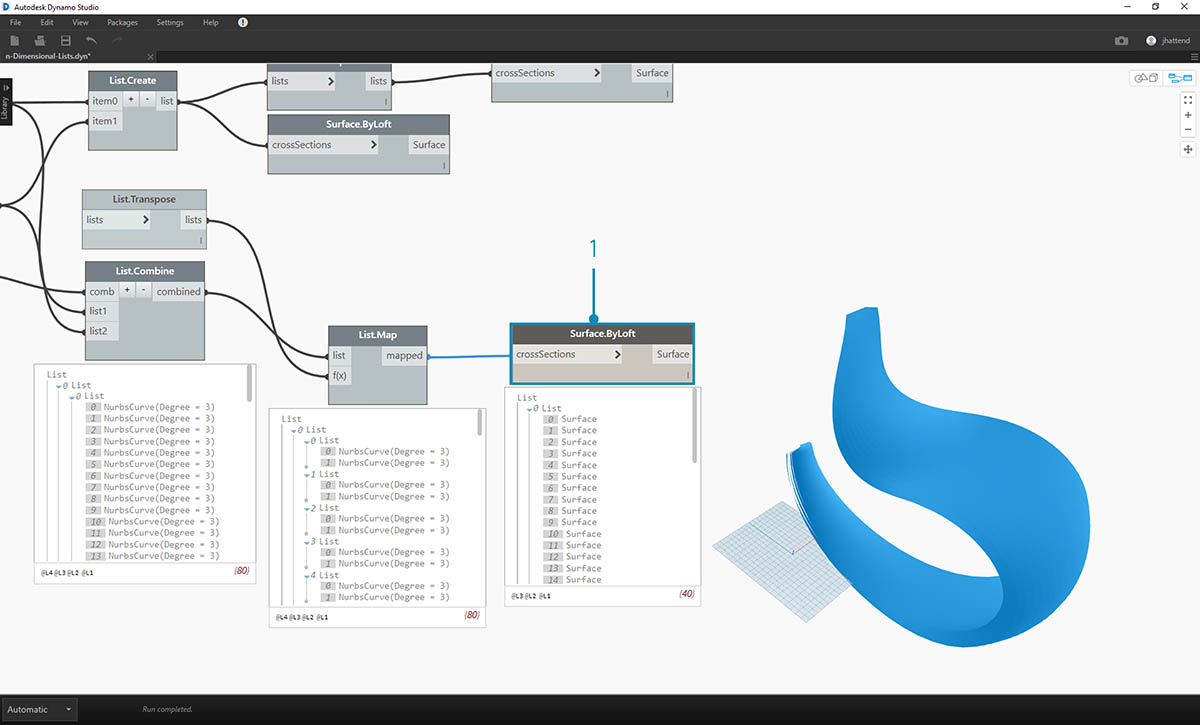
- 最后,我们可以结合使用正确的数据层次结构放样 NURBS 曲线,从而提供带肋结构。
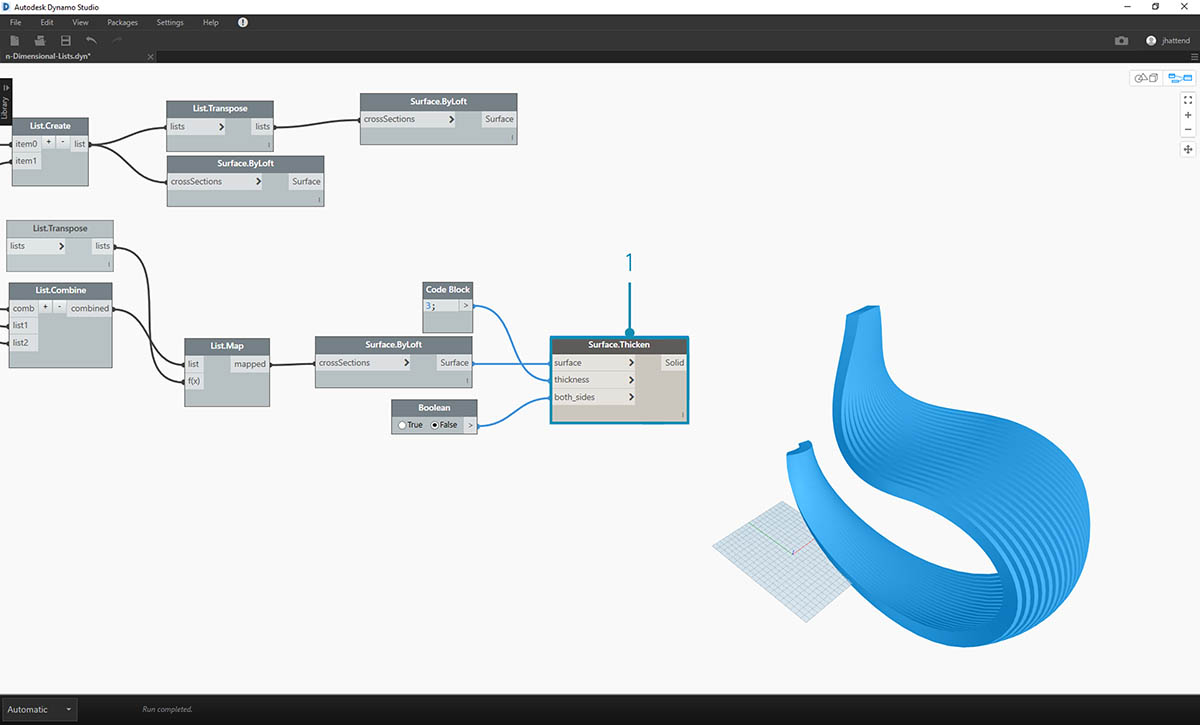
- 让我们使用 Surface.Thicken 节点为几何图形添加一些深度。
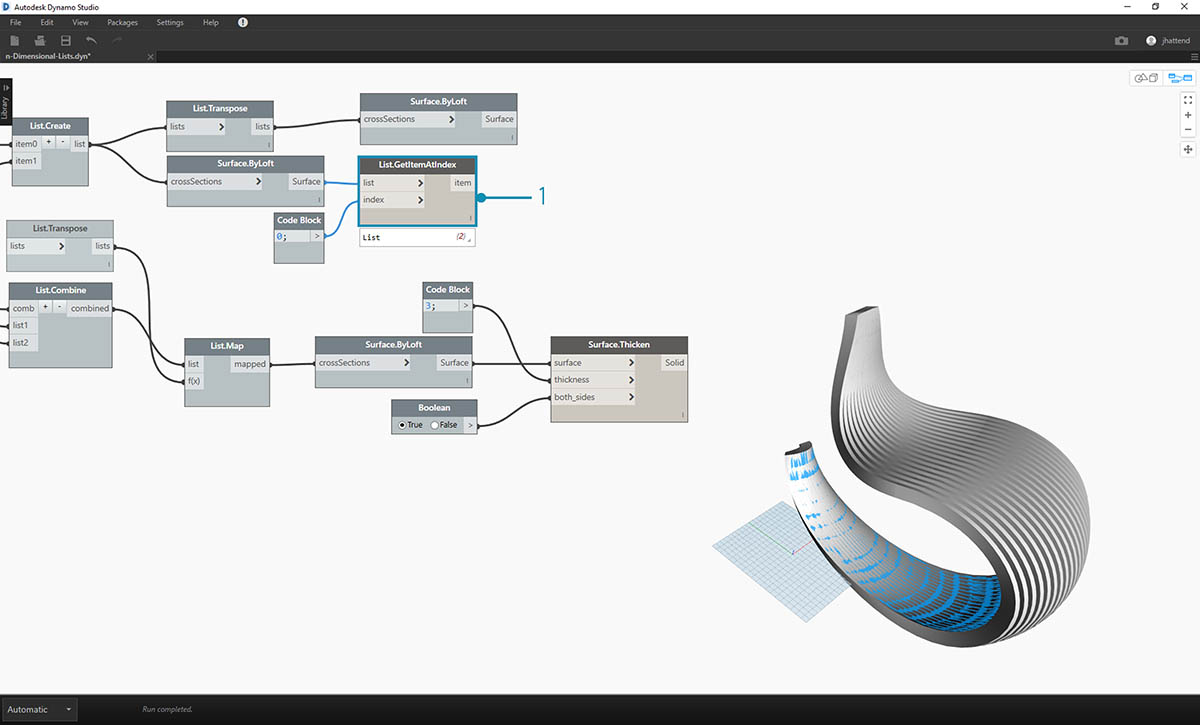
- 最好在此结构中后退两步添加曲面,以便将使用 List.GetItemAtIndex 来从以前步骤的放样曲面中选择后曲面。
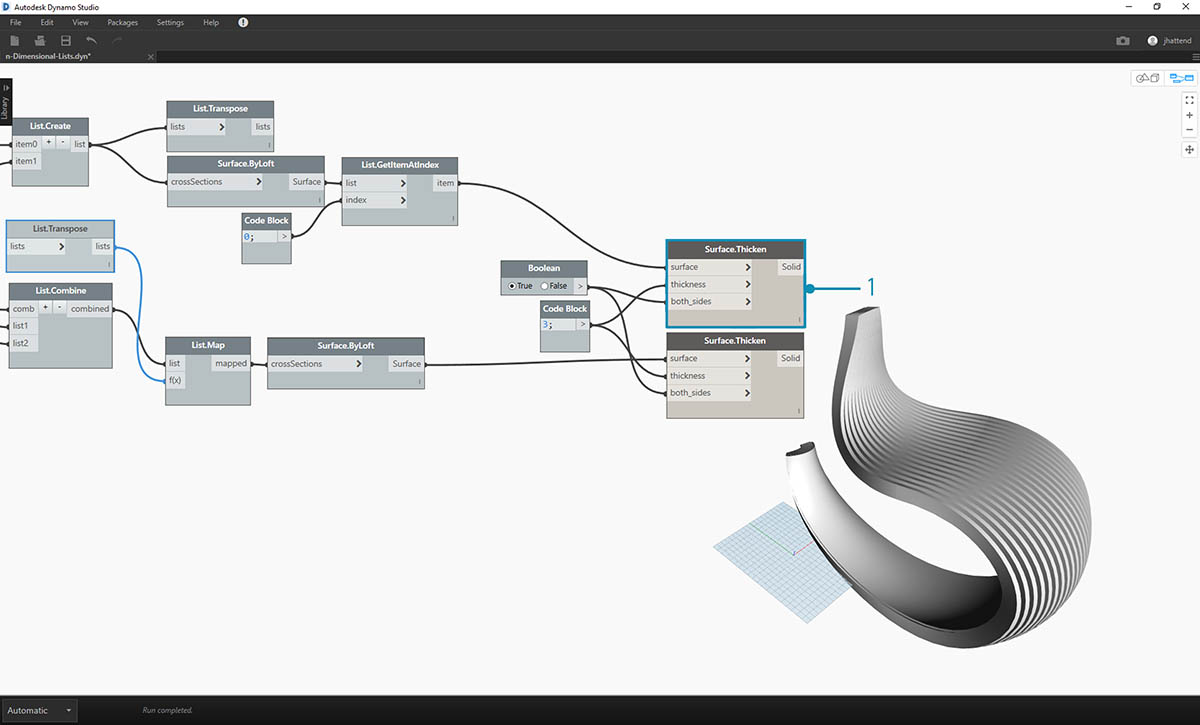
- 加厚这些选定曲面,完成连接。
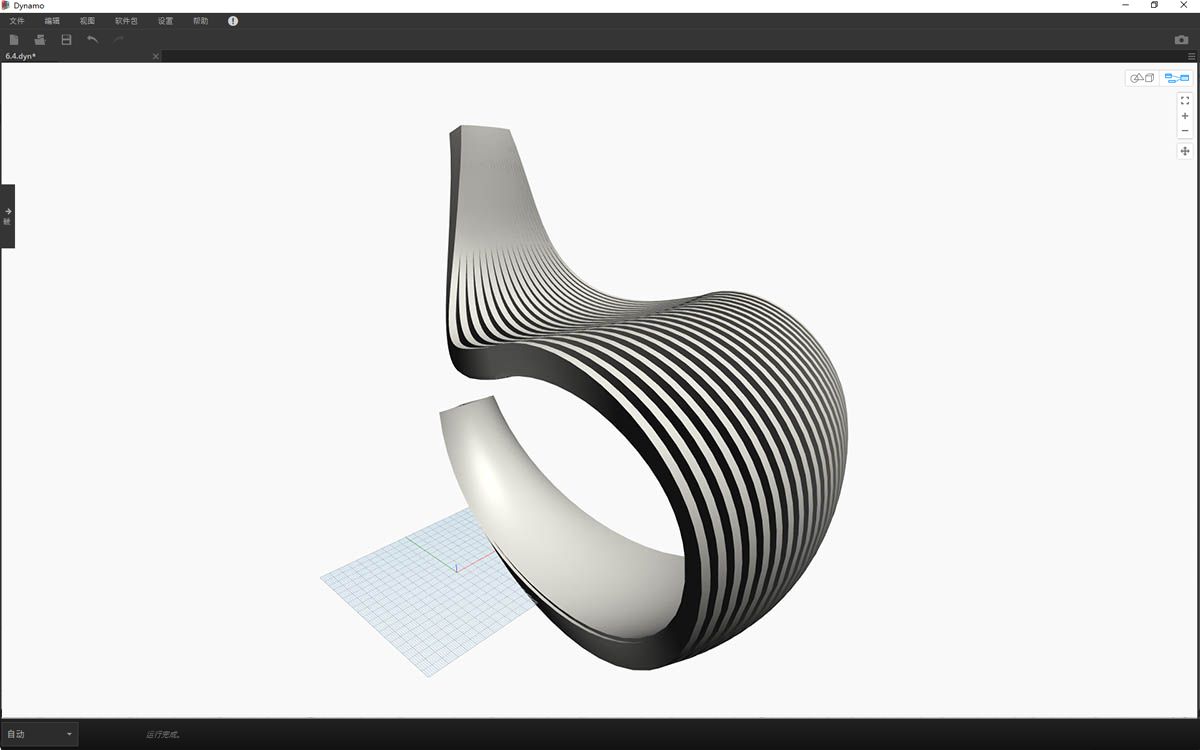
这不是有史以来最舒适的摇椅,但还会进行大量数据处理。
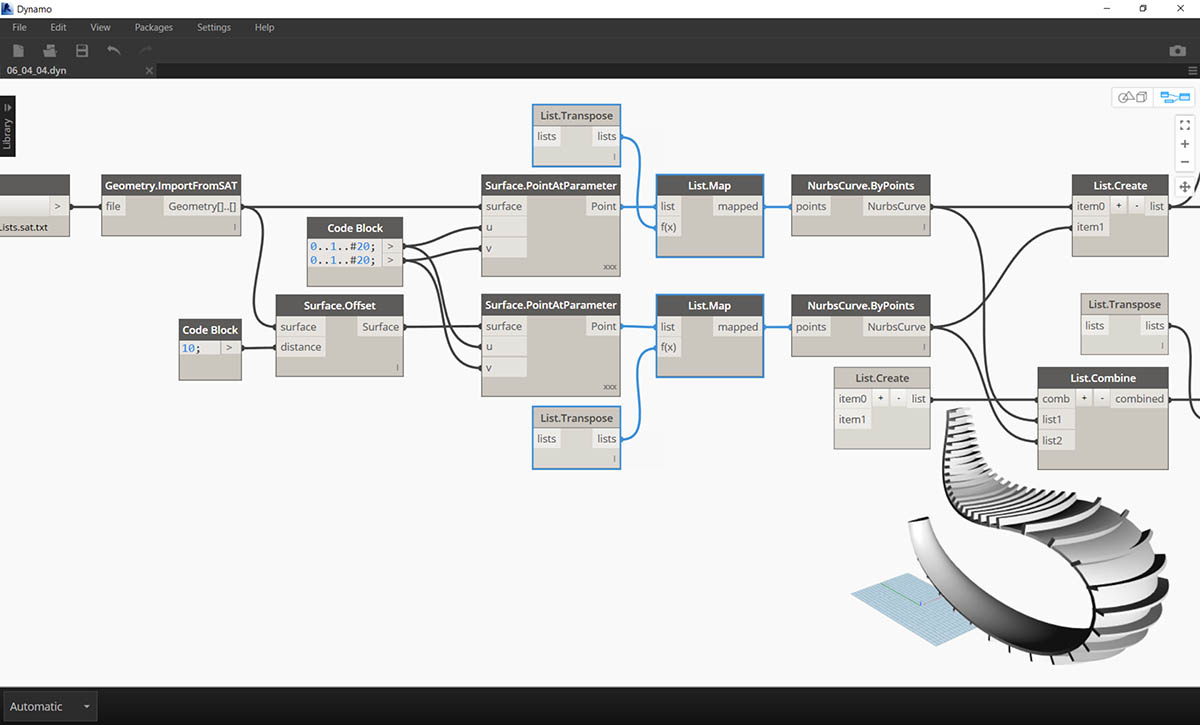
最后一步,我们反转带条纹成员的方向。如在上一练习中使用转置一样,我们将在此处执行类似操作。
- 由于我们在层次结构中还有一层级,因此我们需要将 List.Map 与 List.Tranpose 函数一起使用来更改 NURBS 曲线的方向。

- 我们可能希望增加踏板数,因此可以将代码块更改为
0..1..#20;0..1..#10;
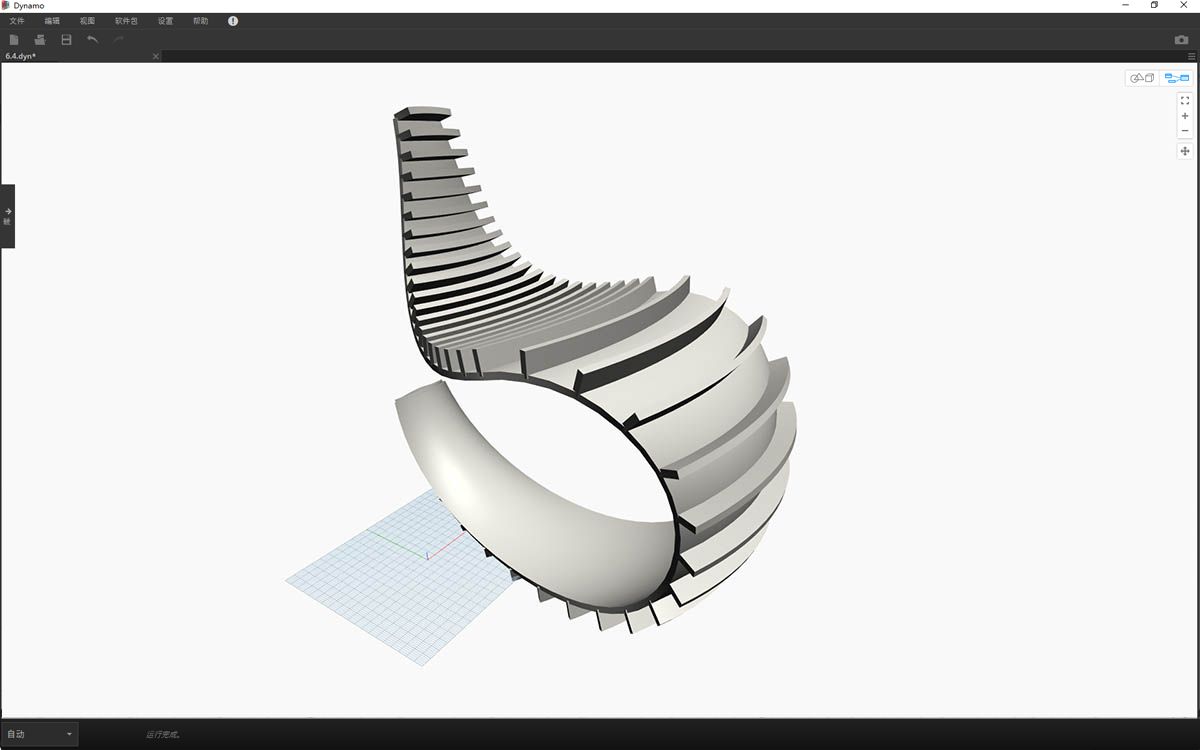
摇椅的第一个版本很流畅,因此我们的第二个模型提供了越野、运动多功能版本的靠背。

